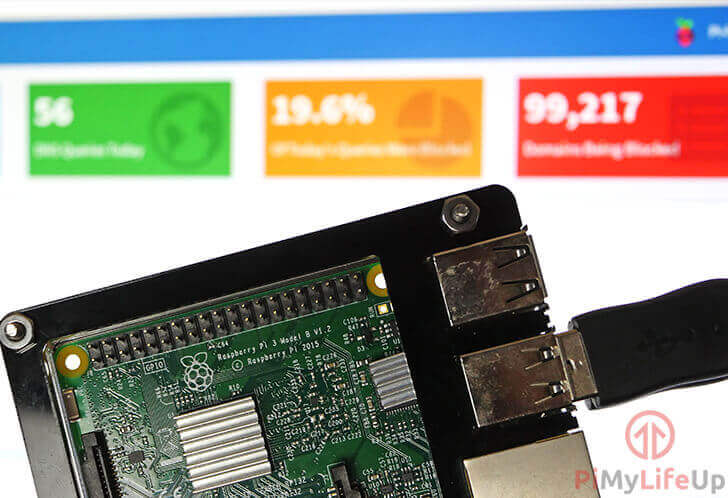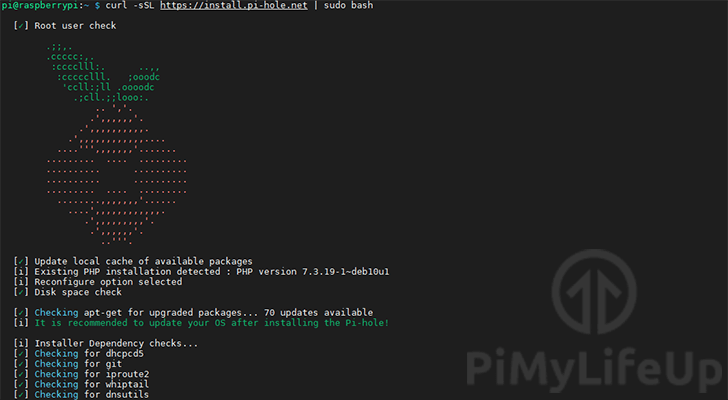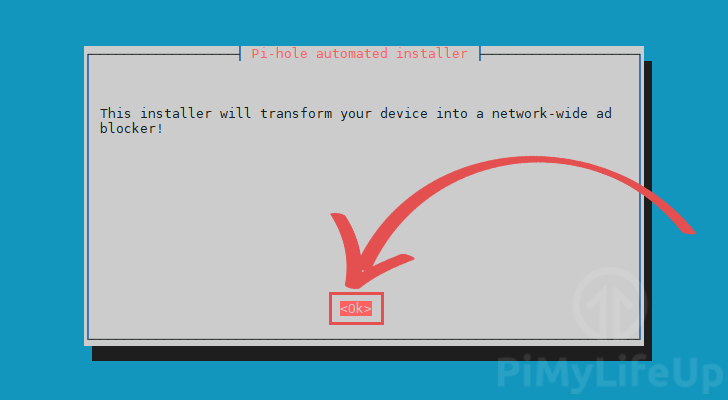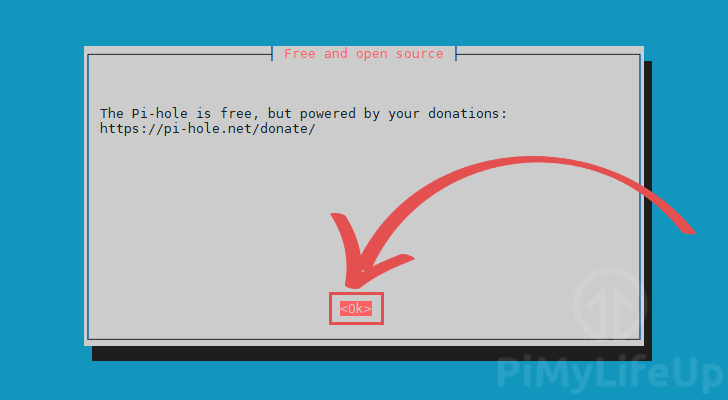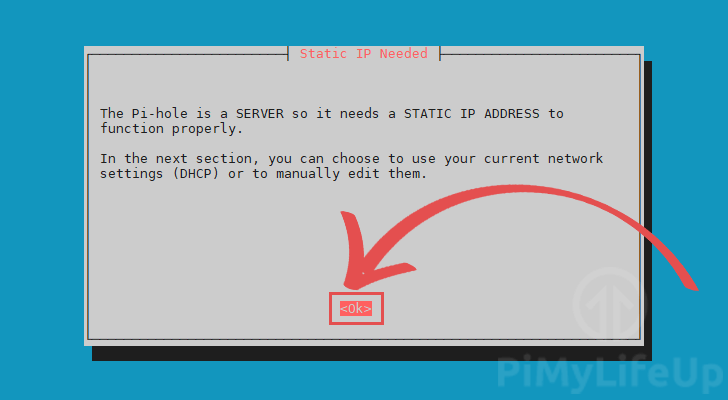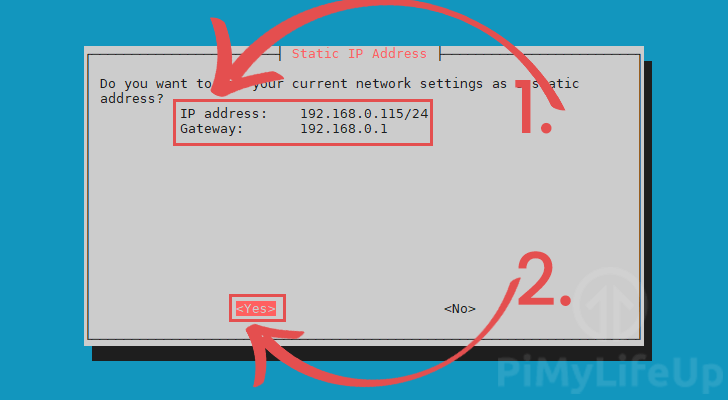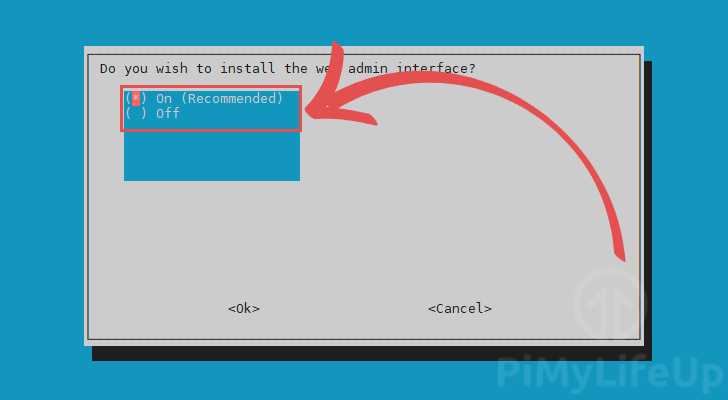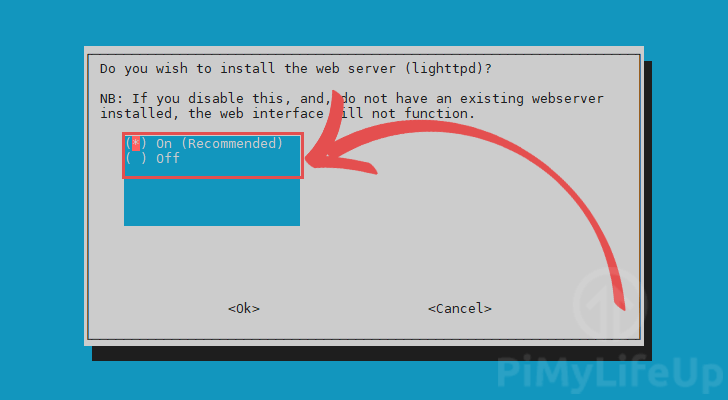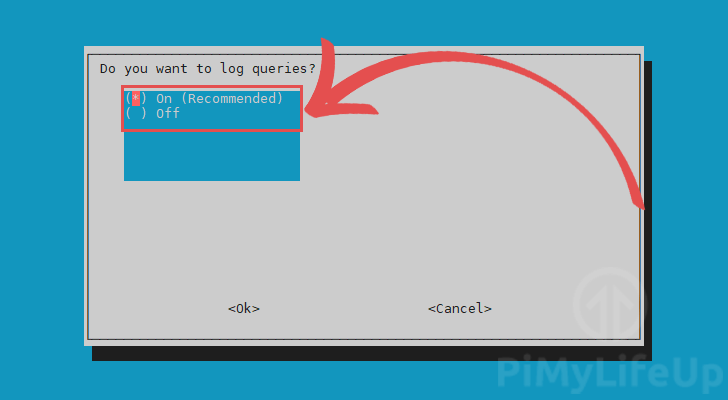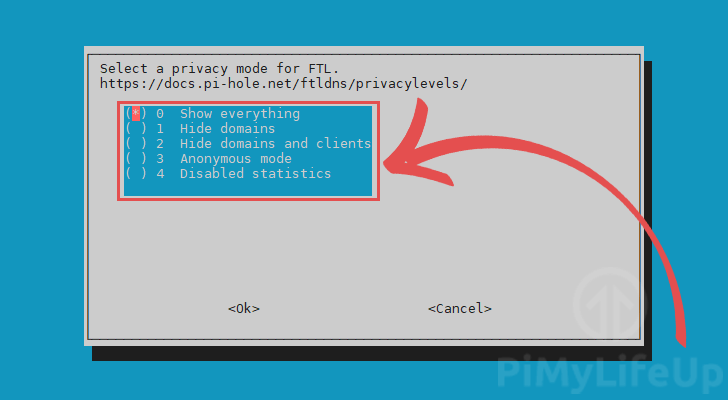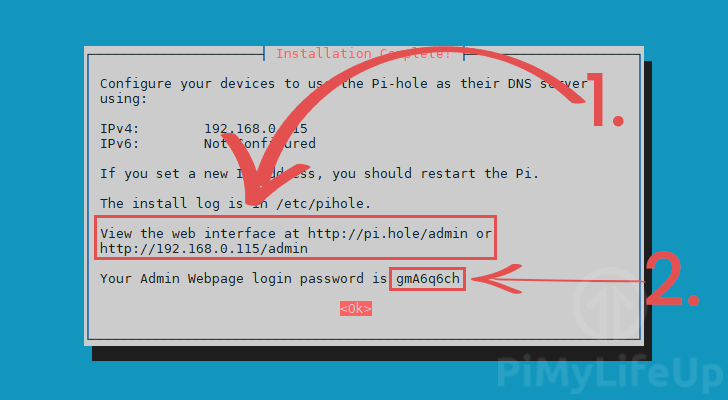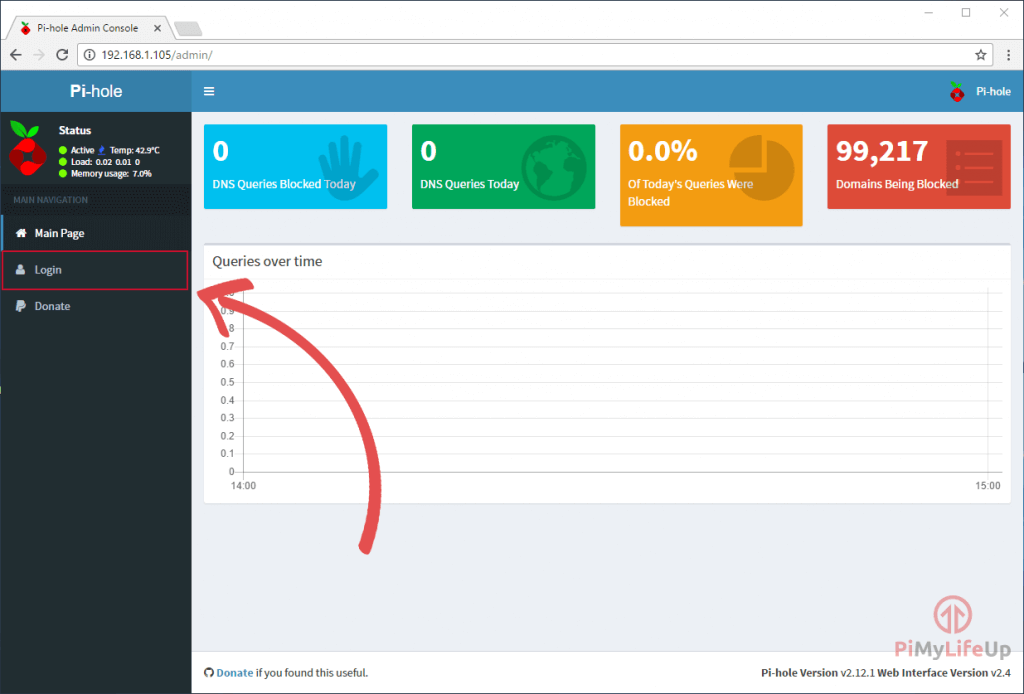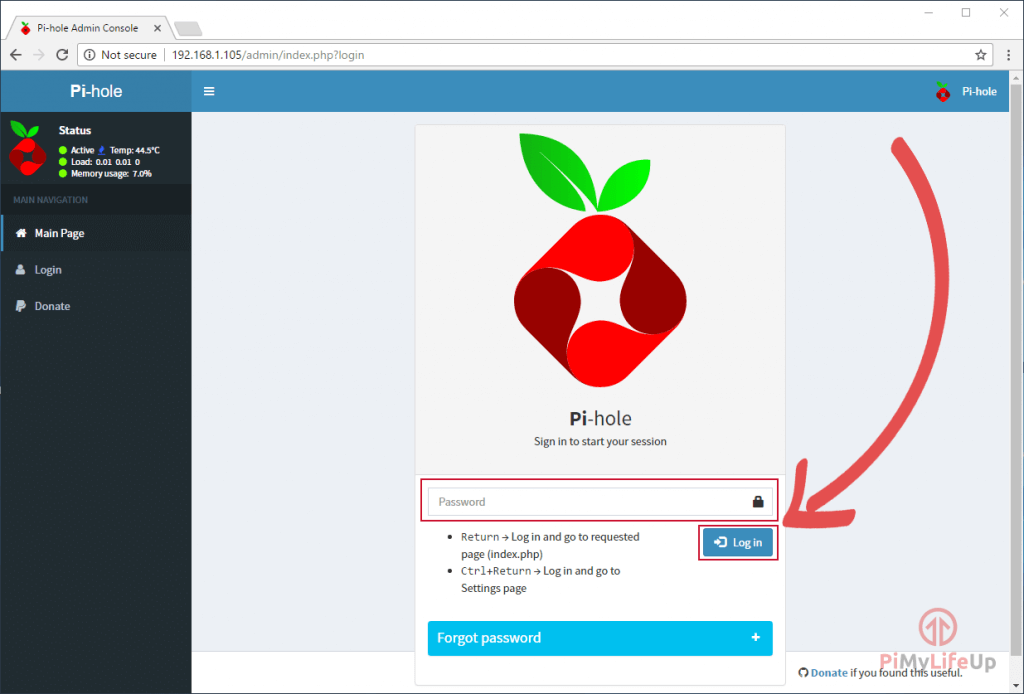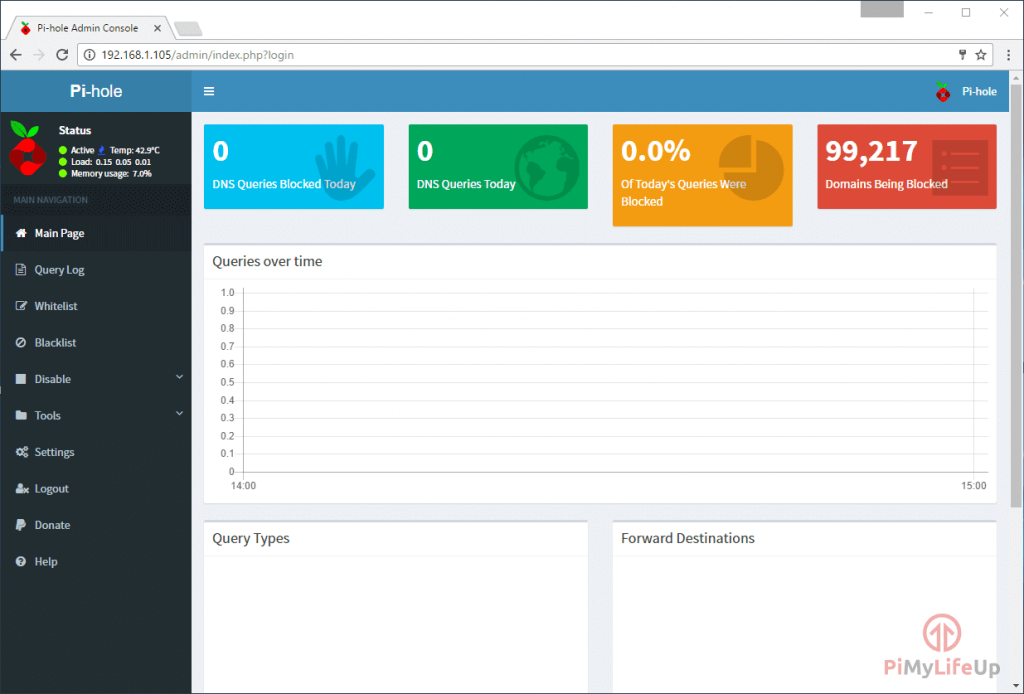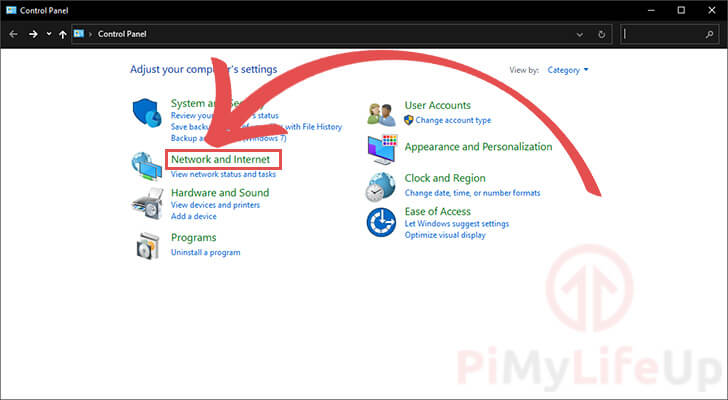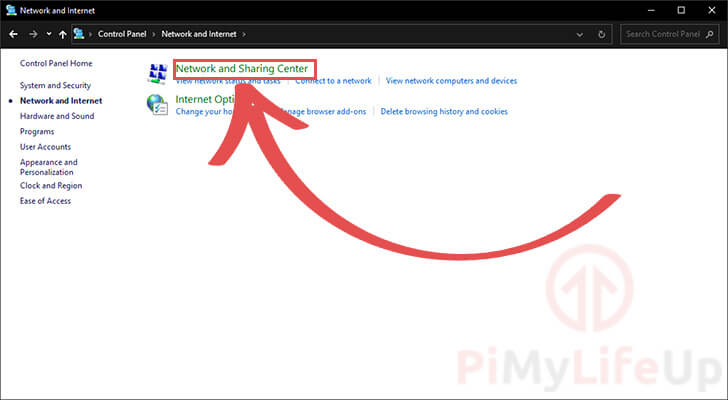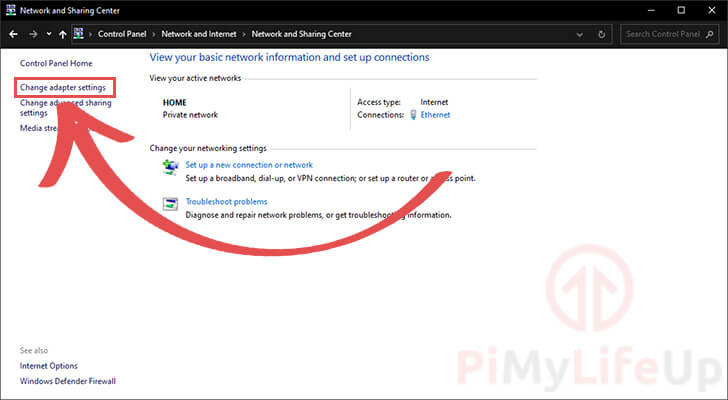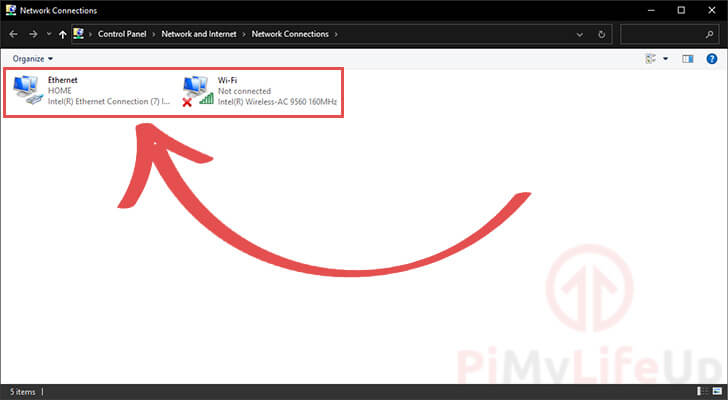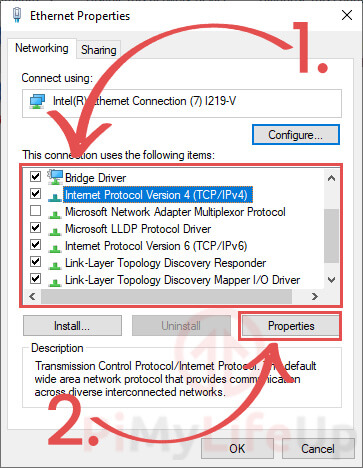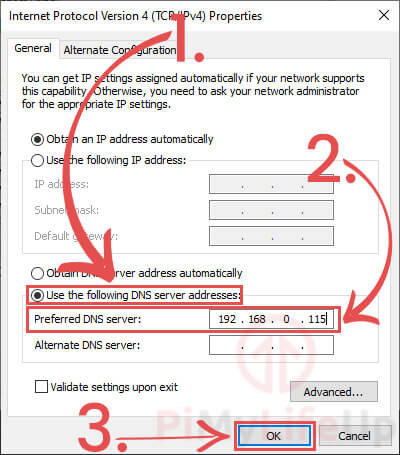在本树莓教程中,详细记录了如何设置一个名为Pi-hole的全网广告拦截器。Pi-hole的工作原理是作为DNS服务器,并阻止广告相关的域名。你的电脑和路由器将连接到它的DNS请求,这些DNS请求将被Raspberry Pi过滤。任何与已知广告主机相匹配的DNS请求都将被拒绝,因此,广告将永远不会被设备加载。
全网广告屏蔽是一个有用的工具,以阻止广告出现在设备上,没有任何易于使用的广告屏蔽工具。这也是一个方便的方法,可以提高你的网络性能和带宽使用,因为在正常的网页浏览过程中下载的文件数量将减少。它还有一个额外的作用是提高你的网络安全和隐私,因为一些网站使用相对可疑的广告提供商。
你可以在Raspbian以外的其他操作系统上安装Pi-hole。他们支持Ubuntu、Debian、Fedora和CentOS 7(非ARM)。
设备清单
下面是我这个树莓派教程所利用的所有设备,点击链接可直达特别优惠购买。
建议
可选
将Pi-Hole安装到树莓派上
1. 要设置我们的全网广告屏蔽器,要利用一个叫Pi-hole的软件。
Pi-Hole是将为我们处理一切,它设置和配置一个DNS服务器,可以配置白名单和阻止单个域名。它还为整个系统提供了一个花哨的web前端。这个前端可以让你看到实时的统计数据,并对Pi-hole的配置进行修改。这包括白名单或黑名单特定URL的能力。
Pi-hole安装脚本会自动安装Lighttpd网络服务器。你不必担心事先设置好自己的服务器。可以运行下面的命令来下载并运行Pi-hole安装脚本。
curl -sSL https://install.pi-hole.net | sudo bash虽然我们知道Pi-hole是安全的,但如果想检查运行的脚本,请到网页浏览器中的Pi-hole安装域。
2. 运行了这个命令,它将下载并运行脚本,开始为设备设置Pi-hole。
它做的任务是验证可用的可用磁盘空间的数量,更新软件包列表和其他一些事情。
3. 第一个屏幕通知您,即将把Raspberry Pi变成一个全网广告屏蔽器。
按ENTER键继续进入下一个页面。
4. 先面试通过捐款来帮助Pi-Hole的发展。
如果你想帮助团队,请按照这个步骤中显示的链接。按ENTER键继续进行设置过程。
5. 接下来说必须有一个静态IP地址。
安装脚本会处理,然而,最好是通过你的路由器使用DHCP预留来设置IP。按ENTER键继续进入第一个设置步骤。
6. 现在可以为PiHole选择一个上游的DNS提供商。
每当Pi-hole有一个没有被缓存或屏蔽的请求时,它就会联系上游提供商获取IP地址。对于我们的教程,我将使用Cloudflare作为DNS提供商。可以使用箭头键选择您的选项。选择后,按ENTER键。
7. 这里可以取消选择一些默认启用的第三方列表。
这些列表被Pi-hole用来确认哪些域名应该被阻止加载。使用箭头键和空格键选择或取消选择一个列表。选好后,按ENTER键继续。
8. 现在选择要利用的协议。
如果你只知道在做什么,可以按你的心意来选,否则默认就可以了。按ENTER键继续。
9. 现在会被问到当前的网络设置是否可以用于静态IP地址的设置。
你可以在这个屏幕上看到它将使用的IP地址(1.如果设置好,选择<是>,然后按ENTER键。
10. 你现在会被警告,路由器有可能会把这个IP地址分配给其他设备。
大多数路由器会尽量避免这个问题的发生。为了彻底解决这个问题,需要使用DHCP预留。按ENTER键继续。
11. 现在会问你是否要在Raspberry Pi上设置Pi-hole网页管理界面。
我建议安装Web界面,因为它给你提供了一个简单的方式来配置Pi-hole和检查统计数据。使用箭头键和空格键选择你想要的选项。选择后,按ENTER键继续。
12. 现在你会被提示是否要安装Lighttpd网络服务器。
除非安装了你想使用的Web服务器,否则选择 “开启 “选项。选择后,按ENTER键。
13. 现在你会被问到是否要记录DNS查询。
我建议你把这个开关设置为 “开”,因为它可以让你跟踪加载的域名,并有一些整洁的统计数据。按ENTER键继续安装。
14. 可以配置希望Pi-hole DNS服务器拥有的隐私级别。
对于指南,我使用 “0 显示一切”。这个设置可以保留最多的统计数据。使用箭头键和空格键选择您的隐私设置。设置完毕后,按回车键。
15. 在Raspberry Pi上安装Pi-hole服务器已经完成。
这个屏幕将告诉你如何获得访问Pi-hole网页界面的权限(1.)。以及向您展示您需要使用的密码来登录管理员帐户(2。
快速了解Pi-hole网络界面
1. 要进入The Raspberry Pi Pi-hole网页界面,只需要在网页浏览器中进入以下网址即可。
确保将192.168.1.105与上一节最后一步中显示的IP地址互换。
http://192.168.1.105/admin/2. 会看到下面的屏幕。目前,这不会显示任何真实的统计数据,因为我还没有把它连接到任何东西。
现在,直接进入登录页面。点击侧边栏的 “登录 “即可找到。
3. 在这里,需要输入安装Pi-hole时得到的密码来登录。
4. 现在可以看到管理员仪表板。
这个仪表板和普通的仪表板一样,多了几个图形,可以访问所有的配置页面。下面看看Pi-hole界面中的一些页面。
- 查询日志 – 查询日志显示所有最近向DNS服务器进行的查询。这是个很容易找到最近可能被加载的地址并将其列入黑名单的方法。
- 白名单 – 这个页面允许你添加某些域名到Pi-hole的白名单。这个白名单意味着这些网站将不再被DNS服务器阻止。然而,如果该域名被通配符封锁,那么它将继续被封锁。
- 黑名单 – 这个页面允许你添加某些域名到Pi-hole的黑名单。这意味着这些网站将被DNS服务器阻止。
- 禁用 – 这些选项允许你暂时或永久地禁用Pi-hole的封堵功能。它将继续作为一个正常的DNS服务器功能,而禁用,但将不再阻止DNS请求。
工具类
- 更新列表 -此工具允许您触发广告拦截列表的更新。它对于确保您运行最新版本的广告拦截列表非常有用。
- 查询广告列表 – 这个工具可以让你找出某个URL是否被包含在广告屏蔽列表中,它对于检查某个URL为什么会被屏蔽很有用。
- 尾部pihole.log – 这个工具显示了pihole.log文件的最后一行,并不断地实时更新,这对于检查Pi-hole正在对请求做什么很有用。
- 设置 – 本节包含一些可配置的设置,这允许你改变你的DNS工作方式,你想使用的上游DNS提供商和其他几个选项。你甚至可以在选项中启用DNSSEC。
对于一般用户来说,除非在最初的安装中犯了错误,否则不需要改变这些选项。
将网络连接到Raspberry Pi Pi-hole。
在网络上设置全网广告拦截器有两种不同的方法。
这两个选项中的第一个是最简单的,可以将Pi-hole的覆盖范围扩大到所有设备。这个选项是将路由器的DNS设置改为指向Raspberry Pi。我建议在设置全网广告拦截器时使用这个选项。
第二种是为每个设备设置DNS设置。这种方法设置起来比较有挑战性,而且每次在网络中添加新设备时,你都必须进行设置。
然而,如果你只想让特定的设备通过广告拦截器运行,它可能是有用的。
设置路由器 DNS
更改DNS设置对每个路由器来说都是不同的,但我通过我的路由器使用的步骤。首先,需要进入路由器的管理页面。大多数路由器在http://192.168.1.1 本地IP地址。如果你被要求输入用户名和密码,但又不确定是什么,那么可以尝试用admin作为用户名,用admin作为密码。
登录后,寻找任何提到DNS服务器或DHCP服务器的内容。对于我的TD-W8960N路由器,这些都在 “高级设置 “下,然后在 “DNS “下,然后 “DNS服务器”。
在这个页面中,将主DNS服务器设置为Raspberry Pi的IP地址,例如,我的是192.168.1.105。
确保它是唯一设置的DNS服务器,因为它自己处理所有上游的DNS服务,添加替代品可能会破坏广告屏蔽器的功能。
Windows DNS设置
以下是更改Windows设备上的DNS设置以指向Pi-hole的步骤。DNS设置在TCP/IP属性窗口中为选定的网络连接指定。
1. 进入 “控制面板”。
2. 在控制面板中,点击网络和互联网选项。
3. 现在点击网络和共享中心。
4. 在该中心内,单击侧栏中的 “更改适配器设置 “选项。
5. 在这个网络页面中,双击你要配置的网络连接。
6. 在连接属性中,你需要找到连接类型。
确保你选择IPv4或IPv6,这取决于你使用的是什么(1.选定一个后,单击 “属性 “按钮(2)。
7. 在属性页面中,有几件事你需要做。
首先需要点击 “使用以下DNS服务器地址 “单选按钮(1.在 “首选DNS服务器 “文本框中输入Pi-hole设备的IP地址(2.)。一切设置完毕,点击 “确定 “按钮。
8. 对您要更改的其他网络连接重复该步骤。
Linux的DNS设置
在大多数现代Linux发行版中,DNS设置是通过网络管理器配置的。
1. 单击系统 > 首选项 > 网络连接
2. 选择您要配置的连接。
3. 单击 “编辑”。
4. 选择IPv4设置或IPv6设置标签。
5. 如果选择的方法是自动(DHCP),请打开下拉菜单,只选择自动(DHCP)地址。如果方法被设置为其他,则不要更改。
6. 在DNS服务器字段中,输入你的Pi的IP地址。
7. 单击 “应用 “保存更改
8. 对您要更改的其他网络连接重复该步骤。
9. 如果您的发行版没有使用网络管理器,您的DNS设置在/etc/resolv.conf中指定。
Mac OS X DNS设置
1. 点击苹果 > 系统偏好设置 > 网络
2. 突出显示您要配置DNS的连接。
3. 单击 “高级”。
4. 选择DNS选项卡
5. 点击+来替换任何列出的地址,或者添加你的Pi的IP地址在列表的顶部。
6. 单击 “应用”>”确定”。
iPhone DNS设置
1. 从iPhone的主屏幕上,点击设置。
2. 点击Wi-Fi。你的iPhone范围内的可用无线网络应该出现。
3. 在列表中找到你的无线网络,然后点击箭头。
4. 点击DNS字段。
5. 删除当前的DNS服务器,然后输入Raspberry Pi的IP地址。
希望这篇树莓Pi安装Pi-Hole的教程能帮助你在Pi上成功设置局域网广告拦截。如果你有什么想法、反馈或者其他什么,那么一定要在下面留言。
欢迎转载,请留下出处链接:Labno3 » 局域网广告拦截器,详细步骤安装和配置树莓派Pi-Hole

 Labno3
Labno3